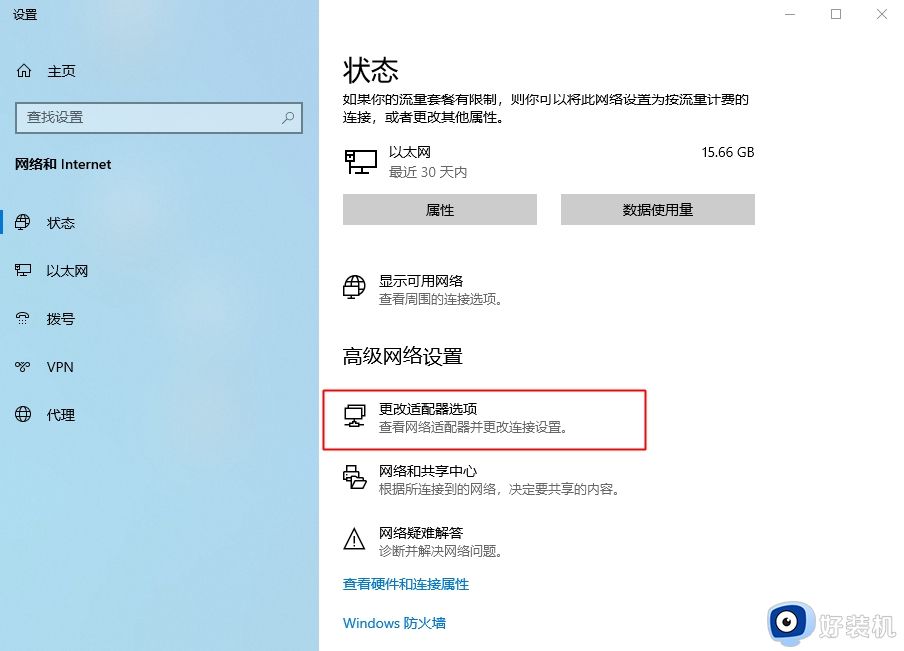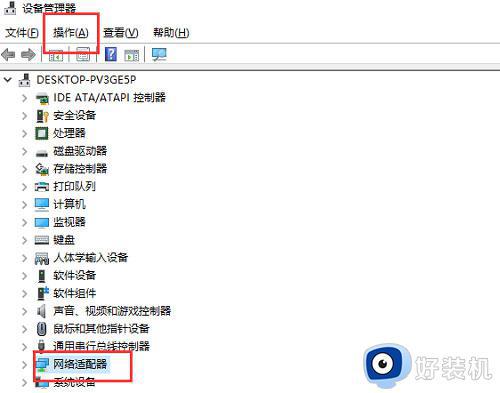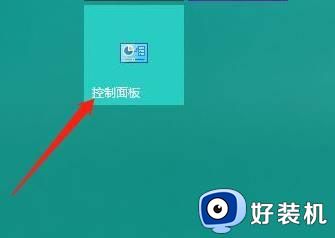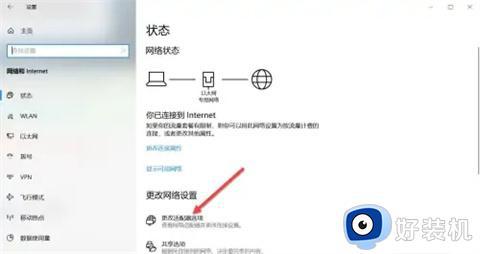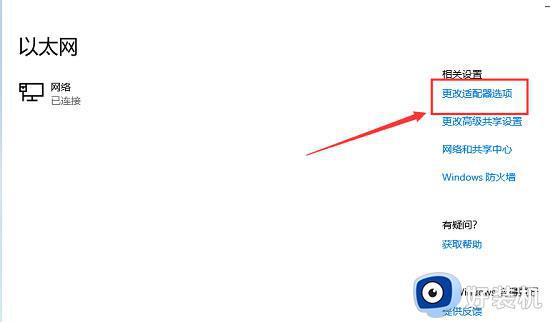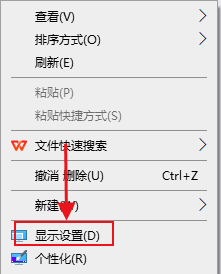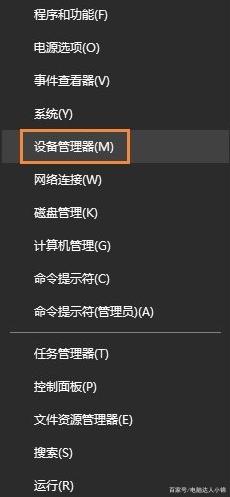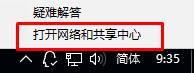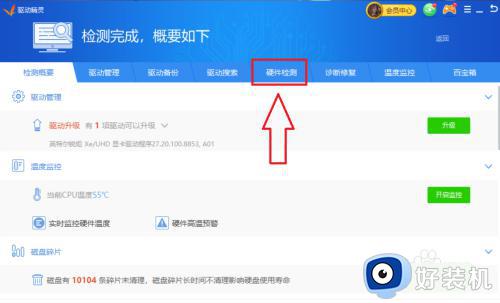win10设置里找不到以太网怎么办 win10找不到以太网选项解决方法
时间:2022-04-02 10:09:08作者:xinxin
每次在启动win10正式版电脑之后,有些用户需要进行简单的宽带连接,之后才能正常上网,不过近日有用户在进行win10系统网络设置的时候,打开设置功能时,却发现网络选项中没有以太网存在,对此win10设置里找不到以太网怎么办呢?本文就给大家介绍一篇win10找不到以太网选项解决方法。
推荐下载:window10纯净版64位
具体方法:
1.直接右键选中开始菜单,随后打开设备管理器进入。
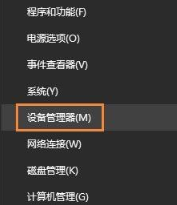
2.在打开的设备管理器界面中点击操作,随后添加过时硬件。
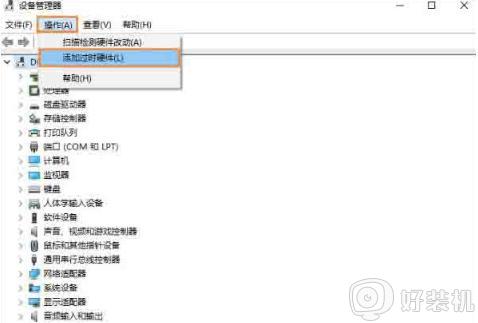
3.在弹出的窗口中直接点击下一步操作。
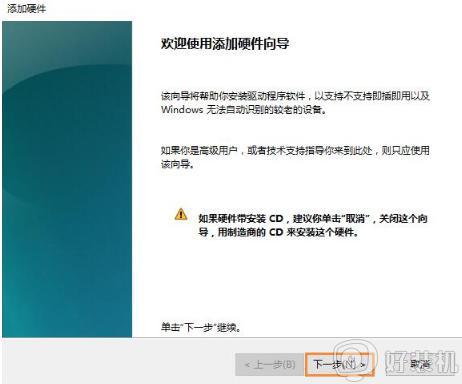
4.弹出相关界面后,直接选择第二个选项继续下一步操作。
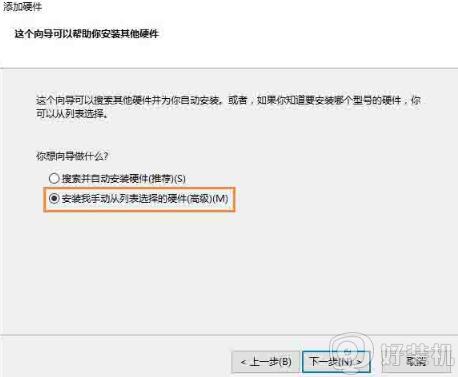
5.随后找到网络适配器,进入下一步操作。
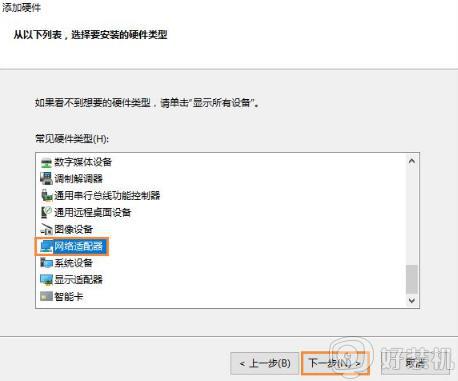
6.这时候直接在左侧找到Microsoft,右侧选择以下路径后继续操作:Microsoft KM-TEST Loopback Adaptor(中文名为:环回适配器)
以上就是小编给大家介绍的win10找不到以太网选项解决方法了,如果有遇到这种情况,那么你就可以根据小编的操作来进行解决,非常的简单快速,一步到位。